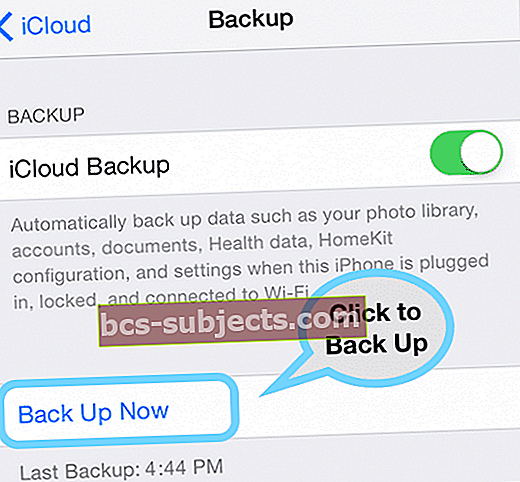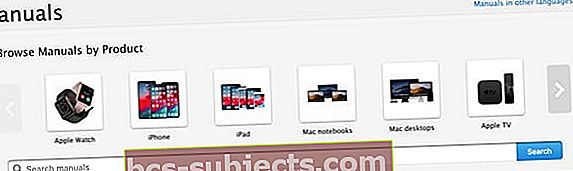Es vēlos, lai mans iPad būtu mūžīgi! Lai saglabātu to tip-top formā, es zinu, ka man vajadzētu darīt ...
Bet tad dzīve iejaucas manos labajos nodomos ... un es neko nedaru! Ja tas izklausās tāpat kā jūs ar savu iPad, iPod vai pat iPhone, lasiet tālāk! Tas faktiski ir daudz vieglāk, nekā mēs domājam.
Galvenie padomi, kā uzturēt jūsu iPhone, iPad vai iPod
Aptiniet to lietā!
Viena no pirmajām lietām, ko mēs iesakām, ir iegādāties jaunās ierīces korpusu, lai izvairītos no mehāniskiem / fiziskiem bojājumiem, īpaši, ja ierīci lieto bērni.
Tā kā, piemēram, ierīces nomešana uz cietas virsmas var nopietni sabojāt ierīci.
Lai gan mēs iesakām lietu, mēs neuzskatām, ka šie neredzamie ekrāna aizsargi patiešām ir nepieciešami, un tie bieži traucē jūsu spējai pieskarties ekrānam!
iOS ierīcēs ir visaugstākās kvalitātes ekrāni, kas izturīgi pret skrāpējumiem, tāpēc man; ekrāna aizsargs ir nē-nē.
Notīriet ekrānu
Pirkstu nospiedumi nozīmē pirkstu plankumus, netīrumus, taukus un visu citu, uz ko šie pirksti iekļūst. Netīra ekrāna dēļ ierīces skārienekrāns var arī nereaģēt. Izmantojiet mīkstu un, ja nepieciešams, nedaudz mitru drānu bez pūka.
Tātad, nāc, iztīrīsim šo ekrānu!
Aizmirstiet jebkādu šķidrumu lietošanu, jauka mikrošķiedras drāna vienmēr uzņem to drūmo un vismaz uz laiku neļauj jūsu ekrānam būt savrupai.
 Avots: dirtydiaperlaundry.com
Avots: dirtydiaperlaundry.com Ja jūs uzstājat uz šķidruma lietošanu, pārliecinieties, ka tas ir apstiprināts elektroniskām ierīcēm, un, protams, izvairieties no visa amonjaka, piemēram, logu tīrīšanas līdzekļiem.
Arī nedaudz ūdens darbojas - vienkārši samitriniet audumu, NAV ierīci.
Neaizmirstiet notīrīt ostas!
Ir svarīgi iegūt netīrumus arī no iPad pieslēgvietām. Tāpēc izmantojiet tādu rīku kā starpzobu birste vai ostas tīrīšanas rīks, un iegūstiet šīs zibens ostas, austiņu ligzdas un visu citu pikantu.
Restartējiet ierīci
Jā, restartēšana ir laba lieta, pat reizēm, it īpaši, ja jūsu iPad vai iPhone darbojas lēni vai rodas problēmas.
Restartējiet savu iPhone X vai jaunāku versiju
- Nospiediet un turiet sānu pogu un jebkuru skaļuma pogu, līdz parādās slīdnis
- Velciet slīdni, lai pilnībā izslēgtu ierīci
- Kad ierīce ir izslēgta, vēlreiz nospiediet un turiet sānu pogu, līdz redzat Apple logotipu
Restartējiet savu iPhone 8 vai vecāku versiju vai iPod touch
- Nospiediet un turiet augšējo (vai sānu) pogu, līdz parādās slīdnis
- Velciet slīdni, lai pilnībā izslēgtu ierīci
- Kad ierīce ir izslēgta, vēlreiz nospiediet un turiet augšējo (vai sānu) pogu, līdz redzat Apple logotipu

Restartējiet savu iPad ar Face ID
- Nospiediet un turiet augšējo pogu un jebkuru skaļuma pogu, līdz parādās slīdnis
- Velciet slīdni, lai pilnībā izslēgtu ierīci
- Pēc ierīces izslēgšanas vēlreiz nospiediet un turiet pogu Augša, līdz redzat Apple logotipu

Restartējiet iPad, izmantojot pogu Sākums
- Nospiediet un turiet augšējo (vai sānu) pogu, līdz parādās slīdnis
- Velciet slīdni, lai pilnībā izslēgtu ierīci
- Kad ierīce ir izslēgta, vēlreiz nospiediet un turiet augšējo (vai sānu) pogu, līdz redzat Apple logotipu

Baterijas
Pagariniet ierīces akumulatora darbības laiku. Pārliecinieties, ka esat pabeidzis vismaz vienu uzlādes ciklu mēnesī (tas nozīmē, ka akumulators tiek uzlādēts līdz 100% un pēc tam iztukšojat akumulatoru).
Šajā rakstā uzziniet vairāk par akumulatora un iOS akumulatora veselību.
iOS atjauninājumi
Atjauniniet programmatūru.
Pārliecinieties, vai jūsu ierīču iOS programmatūra ir atjaunināta. Apple ne tikai novērš daudz kļūdu, bet arī katru atjauninājumu ievieš daudzas jaunas funkcijas.
Dublējiet savus datus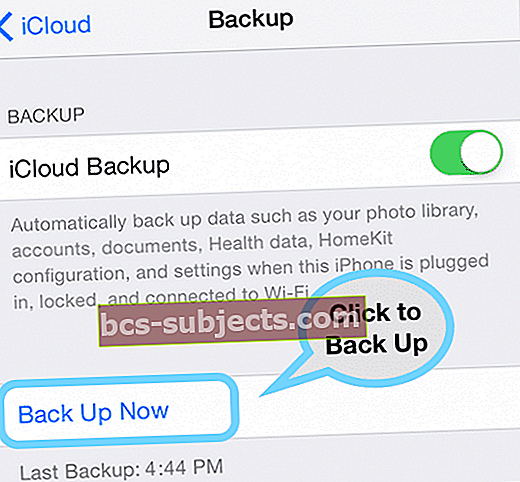
Dublēšana vienmēr ir laba. Periodiski dublējiet ierīci. Lūdzu, izlasiet šo rakstu, lai iegūtu vairāk informācijas.
Maksimāli palieliniet ierīces krātuvi
iOS ierīču glabāšanas vietas ir patiešām ierobežotas, pat lielākas.
Lai maksimāli izmantotu savu vietu, izdzēsiet neizmantotās lietotnes un spēles, jo tās var aizņemt daudz vietas. Lietotnes dzēšana nenozīmē, ka jums ir jāiegādājas vēlreiz, ja vēlaties to nākotnē.
Katru jums piederošu lietotni turpmāk var bez maksas atkārtoti lejupielādēt.
Lai to izdarītu, vienkārši dodieties uz App Store lietotne> Iegādāta> Nav šajā iPad vai nav šajā iPhone pēc tam lejupielādējiet vēlreiz.
Šajā rakstā uzziniet vairāk padomu par krātuves taupīšanu.
Izlasiet sava iPhone, iPad vai iPod rokasgrāmatas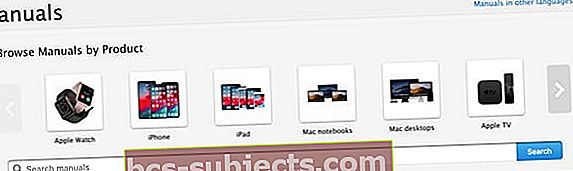
Lai iegūtu iDevice apkopes slepeno mērci, izlasiet ierīces rokasgrāmatu un iOS lietotāja rokasgrāmatas.
Šīs Apple rokasgrāmatas ir aprīkotas ar vērtīgu informāciju par to, kā vislabāk izmantot ierīci un uzturēt to kā jaunu!
Rokasgrāmatas ir pieejamas šeit.